HP Stream 11 Pro G2 Notebook PC Bedienungsanleitung
Stöbern Sie online oder laden Sie Bedienungsanleitung nach Nein HP Stream 11 Pro G2 Notebook PC herunter. HP Stream 11 Pro Notebook PC Посібник користувача Benutzerhandbuch
- Seite / 73
- Inhaltsverzeichnis
- LESEZEICHEN
- Посібник користувача 1
- 1 Правильний початок роботи 11
- Додаткові ресурси HP 13
- 2 Знайомство з комп’ютером 15
- Права панель 16
- Ліва панель 17
- Верхня панель 19
- Індикатори 20
- Верхня панель 11 21
- Нижня панель 23
- 3 Підключення до мережі 25
- Використання WLAN 27
- Налаштування мережі WLAN 28
- Захист мережі WLAN 28
- Підключення до мережі WLAN 29
- Мультимедійні функції 33
- Використання веб-камери 35
- Використання аудіофункцій 35
- Використання відео 36
- 5 Переміщення екраном 38
- Прокручування 39
- Масштабування двома пальцями 40
- Натискання двома пальцями 41
- Жести проведення від країв 41
- Використання клавіш 43
- 6 Керування живленням 46
- Живлення від батареї 49
- Покращення продуктивності 53
- Оновлення програм і драйверів 54
- Очищення комп’ютера 54
- Подорожування та перевезення 55
- Використання паролів 57
- Оновлення BIOS 62
- Завантаження оновлення BIOS 63
- Відновлення та повернення 67
- 11 Технічні характеристики 69
- 12 Електростатичний розряд 70
- Покажчик 71
Inhaltsverzeichnis
Посібник користувача
9 Використання утиліти Setup Utility (BIOS) і HP PC Hardware Diagnostics (UEFI) ... 52Запуск утиліти Setup
1 Правильний початок роботиЦей комп’ютер — багатофункціональний інструмент, створений, щоб дати вам більше можливостей для роботи та розваг. Прочитайт
Розваги●Вам відомо, що на комп’ютері можна дивитися відео з YouTube. Але чи знаєте ви, що комп’ютер також можна підключати до телевізора чи ігрової ко
Додаткові ресурси HPВи вже скористалися Вказівками з налаштування, щоб увімкнути комп’ютер і знайти цей посібник. А в наведеній нижче таблиці ви знайд
Ресурс ЗмістОбмежена гарантія*Щоб отримати доступ до цього документа, виконайте наведені нижче дії.1. На початковому екрані введіть support і виберіть
2 Знайомство з комп’ютеромПошук інформації про апаратне та програмне забезпеченняЗнаходження апаратного забезпеченняЩоб переглянути список апаратного
Права панельКомпонент Опис(1) Індикатор живлення●Світиться: комп’ютер увімкнено.●Блимає: комп’ютер перебуває в режимі сну — стані енергозбереження. У
Ліва панельКомпонент Опис(1) Гніздо кабелю безпеки Підключення до комп’ютера додаткового кабелю безпеки.ПРИМІТКА. Кабель безпеки служить як застереж
ДисплейКомпонент Опис(1) Антени WLAN (2)* Надсилання й отримання сигналів безпроводового зв’язку.(2) Антени WWAN (2)* (лише в деяких моделях) Надсилан
Верхня панельСенсорна панельКомпонент Опис(1) Зона сенсорної панелі Зчитує рухи пальцями для переміщення вказівника та активації об’єктів на екрані.ПР
© Copyright 2014 Hewlett-Packard Development Company, L.P.Bluetooth є торговою маркою, яка належить відповідному власнику й використовується компанією
ІндикаториКомпонент Опис(1) Індикатор живлення●Світиться: комп’ютер увімкнено.●Блимає: комп’ютер перебуває в режимі сну — стані енергозбереження. У нь
КнопкиКомпонент Опис(1) Кнопка живлення●Якщо комп’ютер вимкнено, натисніть цю кнопку, щоб увімкнути його.●Якщо комп’ютер увімкнено, швидко натисніть і
КлавішіКомпонент Опис(1) Клавіша esc Якщо натиснути одночасно з клавішею Fn, відображає відомості про систему.(2) Клавіша fn Якщо натискати одноча
Нижня панельКомпонент Опис(1) Динаміки (2) Відтворюють звук.ЯрликиПрикріплені до комп’ютера ярлики містять інформацію, яка може знадобитися під час у
Компонент (1) Ім’я продукту (2) Серійний номер(3) Номер продукту(4) Гарантійний термін(5) Номер моделі (лише в деяких моделях)●На ярлику сертифіката
3 Підключення до мережіКомп’ютер може супроводжувати вас у будь-якій подорожі. Але ви можете вивчати світ і отримувати доступ до інформації з мільйоні
Використання кнопки бездротового доступуКомп’ютер обладнано кнопкою бездротового доступу, одним або кількома бездротовими пристроями та одним чи двома
Щоб спільно використовувати диски в одній мережі, виконайте наведені нижче дії.1. На робочому столі Windows натисніть правою кнопкою миші піктограму с
Налаштування мережі WLANЩоб налаштувати WLAN і підключення до Інтернету, потрібне наведене нижче обладнання.●Широкосмуговий модем (DSL або кабельний)
У такому разі всі дані, що передаються в бездротовій мережі, шифруватимуться за вибраним протоколом. Щоб переглянути додаткову інформацію, на початков
Зауваження щодо умов безпечної експлуатаціїУВАГА! Щоб зменшити ймовірність отримання теплових травм або перегрівання комп’ютера, не тримайте комп’ютер
Деякі оператори мобільних мереж вимагають використання модуля ідентифікації абонента (SIM). Модуль SIM містить вашу основну інформацію, таку як PIN (о
7. Вставте SIM-картку у відповідне гніздо та злегка натисніть на лоток, щоб він встав на своє місце у комп'ютері.ПРИМІТКА. SIM-картка до вашого к
Підключення до проводової мережі (лише в деяких моделях)Підключення до локальної мережі (LAN)ВАЖЛИВО. Для підключення комп'ютера до проводової ме
4 Використання розважальних функційВикористовуйте комп’ютер HP у якості центру розваг: спілкуйтесь через веб-камеру, слухайте та впорядковуйте музику
Компонент Описцифрового чи аудіокомпонента або високошвидкісного пристрою.(5) Порти USB 3.0 Використовуються для підключення додаткових USB-пристроїв,
Використання веб-камериКомп’ютер обладнано вбудованою веб-камерою для записування відео та знімання фотографій. Деякі моделі також дають змогу проводи
Щоб перевірити чи змінити параметри аудіо на комп’ютері, виконайте наведені нижче дії.1. На початковому екрані введіть панель управления (панель керув
●Розширення: розподіл зображення між екранами комп’ютера й зовнішнього пристрою.●Лише зовнішній пристрій: перегляд зображення з екрана комп’ютера на з
5 Переміщення екраномПереміщуватись екраном можна так:●Жести на сенсорному екрані●за допомогою клавіатури та миші.Для керування жестами можна використ
ДотикЩоб вибрати елемент на екрані, скористайтеся функцією дотику на сенсорній панелі.●Наведіть курсор на елемент, що знаходиться на екрані, і торкніт
iv Зауваження щодо умов безпечної експлуатації
Масштабування двома пальцямиЗводячи або розводячи два пальці, можна масштабувати зображення й текст.●Щоб зменшити масштаб, покладіть два розведені пал
Натискання двома пальцямиНатискання двома пальцями дозволяє вибирати пункти меню для об’єкта на екрані.ПРИМІТКА. Натискання двома пальцями призначене
Відображення та вибір ключової кнопкиКлючові кнопки дозволяють виконувати пошук, обмінюватися матеріалами, запускати програми, отримувати доступ до пр
Перехід між відкритими програмамиПроведення від лівого краю надає доступ до нещодавно відкритих програм і таким чином дає змогу швидко переходити від
Роботу клавіш операцій увімкнуто в заводських налаштуваннях. Цю функцію можна вимкнути в утиліті Setup Utility (BIOS). Інструкції з відкривання утиліт
Використання клавіш швидкого виклику командКлавіша швидкого виклику команди ("гаряча" клавіша) — це сполучення клавіш fn та esc або пробілу.
6 Керування живленнямКомп’ютер може працювати від батареї або за рахунок підключення до зовнішнього джерела живлення. Якщо комп’ютер працює лише від б
Після виходу зі сплячого режиму вмикаються індикатори живлення й можна продовжувати роботу.ПРИМІТКА. Якщо для пробудження встановлено пароль, потрібно
Налаштування захисту паролем для пробудженняЩоб налаштувати комп’ютер на запит пароля під час виходу зі сплячого режиму чи режиму глибокого сну, викон
Живлення від батареїЯкщо заряджену батарею установлено в комп’ютер, який не під’єднано до зовнішнього джерела живлення, він працюватиме від батареї. Б
Налаштування конфігурації процесора (лише в деяких моделях)ВАЖЛИВО. Деякі моделі комп’ютерів працюють на базі процесора Intel® Pentium® N35xx або Cele
– або –●Піктограма індикатора батареї на робочому столі відображає сповіщення про низький або критичний заряд батареї.ПРИМІТКА. Додаткову інформацію п
●Під час калібрування батареї●Під час інсталяції або змінення програмного забезпечення системи●Під час запису дисків (лише в деяких моделях)●Під час р
Завершення роботи (вимкнення) комп’ютераПОПЕРЕДЖЕННЯ. Під час вимкнення комп’ютера всі незбережені дані буде втрачено. Перед вимкненням комп’ютера обо
7 Технічне обслуговування комп’ютераЩоб підтримувати продуктивність планшета на високому рівні, регулярно виконуйте технічне обслуговування за допомог
Щоб запустити програму очищення диска, виконайте наведені нижче дії.1. На початковому екрані виберіть диск, а потім — Упорядочить приложения для освоб
ПОПЕРЕДЖЕННЯ. Щоб не пошкодити внутрішні компоненти, не розпилюйте очисні засоби або рідини на поверхню комп’ютера. Краплі очисної рідини на поверхні
ПОПЕРЕДЖЕННЯ. Уникайте впливу магнітних полів на пристрій для читання дисків. До пристроїв безпеки з магнітними полями належать пристрої прохідного ко
8 Захист комп’ютера й інформаціїБезпека комп’ютера надзвичайно важлива для забезпечення конфіденційності, недоторканності та доступності інформації. С
Установлення паролів в ОС WindowsПароль ФункціяПароль користувача Захищає обліковий запис користувача в ОС Windows. Також можна встановити пароль на в
Зміни наберуть сили після перезавантаження комп’ютера.Використання засобів інтернет-безпекиПід час використання комп’ютера для доступу до електронної
vi Налаштування конфігурації процесора (лише в деяких моделях)
Встановлення критичних оновлень системи безпекиПОПЕРЕДЖЕННЯ. Корпорація Microsoft надсилає сповіщення про важливі оновлення. Щоб захистити комп’ютер в
Гніздо кабелю безпеки на комп’ютері може дещо відрізнятися від зображеного на ілюстрації в цьому розділі. Щоб дізнатися, де саме на комп’ютері розміще
9 Використання утиліти Setup Utility (BIOS) і HP PC Hardware Diagnostics (UEFI)Утиліта Setup Utility, або Basic Input/Output System (BIOS), контролює
Завантаження оновлення BIOSПОПЕРЕДЖЕННЯ. Щоб уникнути пошкодження комп’ютера або наслідків невдалої інсталяції, завантажуйте й інсталюйте оновлення BI
Використання HP PC Hardware Diagnostics (UEFI)HP PC Hardware Diagnostics — це уніфікований інтерфейс UEFI, який дає змогу запускати діагностичну перев
Клацніть Download (Завантажити), а потім виберіть Run (Запустити).Використання HP PC Hardware Diagnostics (UEFI) 55
10 Резервне копіювання, відновлення та поверненняЦей розділ містить наведені нижче відомості.●Створення носія відновлення та резервних копій●Відновлен
1. З початкового екрана введіть восстановление (відновлення) і виберіть елемент HP Recovery Manager.2. Виберіть Recovery Media Creation (Створення нос
ВАЖЛИВО. Програма HP Recovery Manager не створює резервні копії особистих даних автоматично. Перед виконанням відновлення слід зробити резервні копії
11 Технічні характеристикиВхідне живлення Відомості про живлення, надані в цьому розділі, можуть знадобитися під час подорожей за кордон.Комп’ютер жив
Зміст1 Правильний початок роботи ...
12 Електростатичний розрядЕлектростатичний розряд — це вивільнення статичної електрики під час контакту двох об’єктів, наприклад, удар, який можна отр
ПокажчикСимволи/ Числа"гарячі" клавішіопис 35"гарячі клавіші", визначення 35Аадаптер змінного струму 7адаптер змінного струму, пер
індикатор веб-камери, визначення 8, 23індикатор вимкнення звуку, визначення 10індикаториCaps Lock 10адаптер змінного струму 7вимкнення звуку 10живленн
програми для безпечної роботи в Інтернеті, використання 49програмне забезпеченняочищення диска 43програмне забезпечення Wireless Assistant 15програмне
Підключення до проводової мережі (лише в деяких моделях) ...... 22Підключення до локальн
Пошук інформації про батарею ......................... 39Збереження заряд


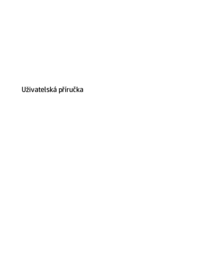



















 (80 Seiten)
(80 Seiten) (14 Seiten)
(14 Seiten) (36 Seiten)
(36 Seiten) (29 Seiten)
(29 Seiten) (47 Seiten)
(47 Seiten) (72 Seiten)
(72 Seiten) (68 Seiten)
(68 Seiten)

 (19 Seiten)
(19 Seiten)







Kommentare zu diesen Handbüchern